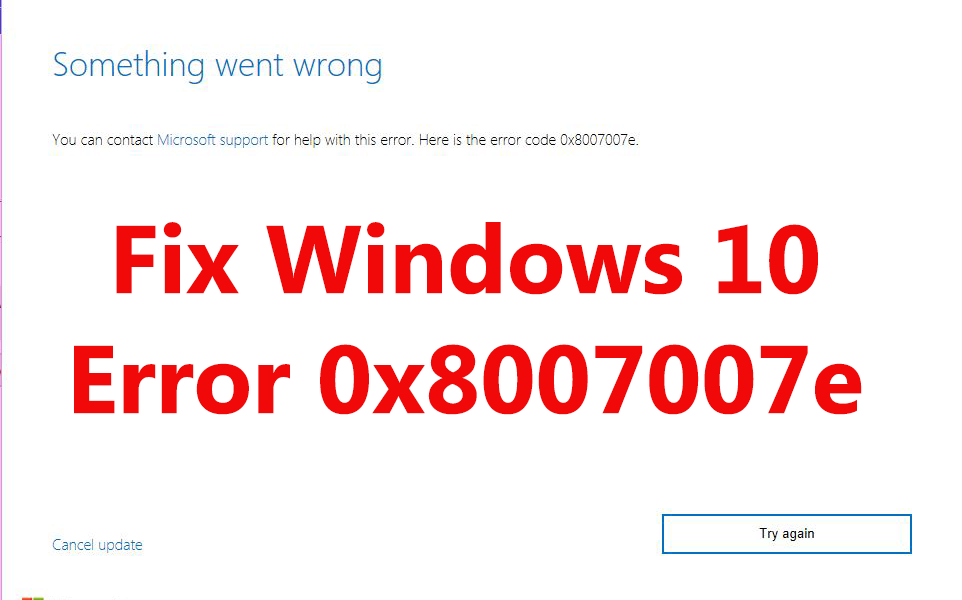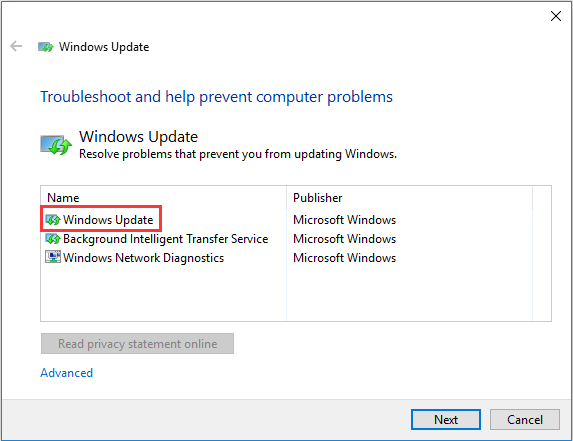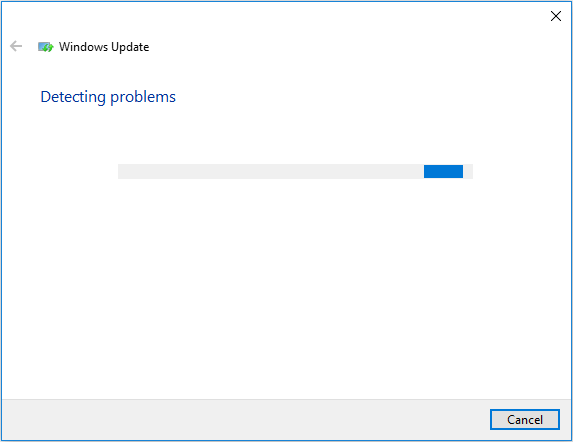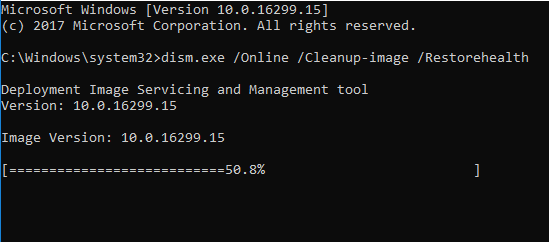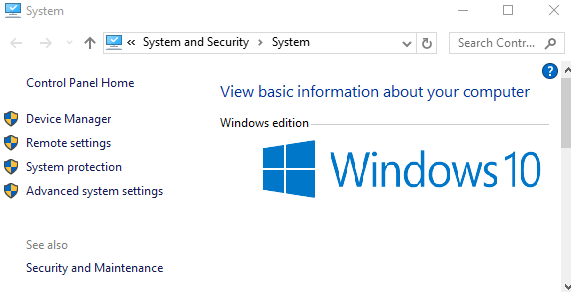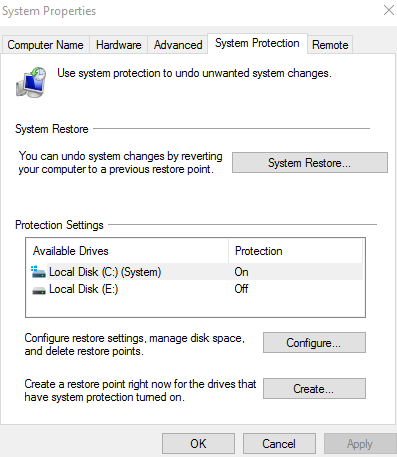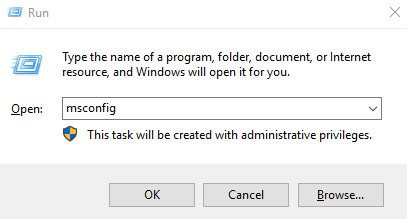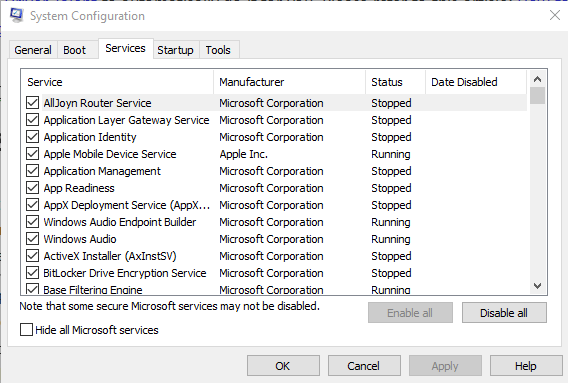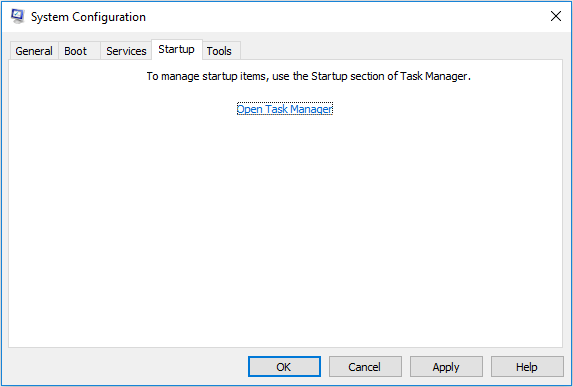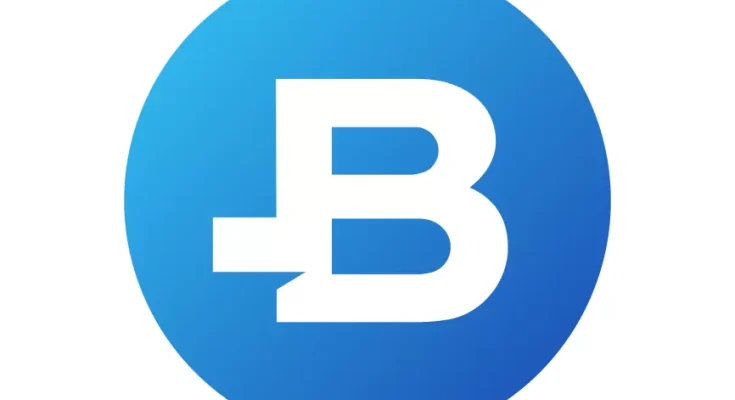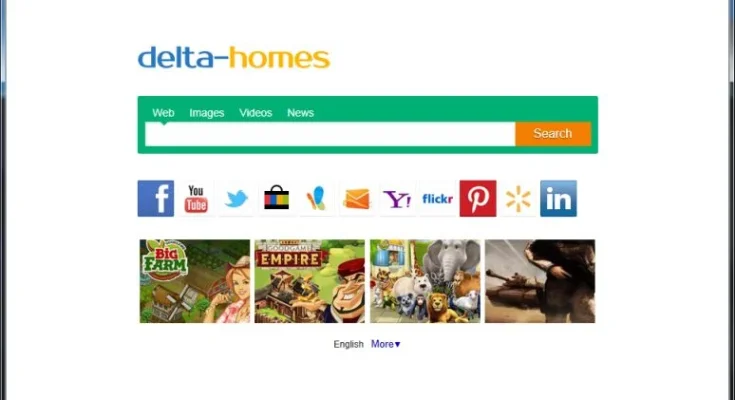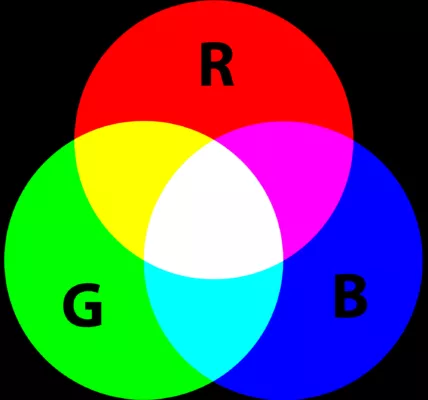Użytkownicy napotykają błąd 0x8007007e podczas aktualizacji do systemu Windows 10 lub instalowania najnowszej aktualizacji systemu Windows. Kod błędu 0x8007007e uniemożliwia użytkownikom aktualizację lub aktualizację systemu operacyjnego Windows 10.
Wielu użytkowników zgłosiło komunikat o błędzie „System Windows napotkał nieznany błąd” lub „Nie udało się zainstalować aktualizacji / kompilacji. Proszę spróbuj ponownie» z kodem błędu 0x8007007e.
Cóż, kod błędu 0x8007007e jest dość problematyczny, ale można go naprawić, wykonując niektóre możliwe poprawki. Sprawdź tutaj pełne informacje na temat naprawy Błąd aktualizacji systemu Windows 10 0x8007007e.
Szacuje się, że błąd aktualizacji systemu Windows 0x8007007e jest spowodowany interferencją program antywirusowy innej firmy, konflikt oprogramowania, uszkodzenie rejestru, uszkodzenie pliku systemowego, i inne nieoczekiwane powody.
Napraw różne problemy z komputerem i błędy:
Ale najpierw zaleca się przeskanowanie systemu za pomocą Narzędzie do naprawy komputera; jest to w stanie rozwiązać różne problemy z komputerem z systemem Windows, takie jak awaria sprzętu, wirus / złośliwe oprogramowanie, uszkodzenie plików systemu Windows, uszkodzenie rejestru itp. a nawet zoptymalizować wydajność komputera PC / laptopa z systemem Windows.
Jak naprawić błąd Windows Update 0x8007007e?
# 1: Wyłącz zewnętrzny program antywirusowy
Najprawdopodobniej program antywirusowy innej firmy powoduje konflikt i powoduje błąd aktualizacji systemu Windows 10 0x8007007e, dlatego w tym przypadku zaleca się najpierw wyłączyć program antywirusowy zainstalowany na komputerze.
- Kliknij prawym przyciskiem myszy ikona antywirusa > wybierz Wyłączyć.
Teraz sprawdź, czy Błąd Windows 10 0x8007007e jest rozwiązany czy nie.
Ale jeśli nie, włącz program antywirusowy ponieważ ważne jest, aby chronić system przed złośliwymi zagrożeniami.
# 2: Uruchom narzędzie do rozwiązywania problemów z Windows Update
Aby naprawić błąd aktualizacji systemu Windows 0x8007007e, uruchom Narzędzie do rozwiązywania problemów z Windows Update.
Aby to zrobić, wykonaj następujące czynności:
- Przejdź do oficjalnej strony Microsoft i pobierz Narzędzie do rozwiązywania problemów z Windows Update.
- Zainstaluj i uruchom.
I poczekaj na zakończenie procesu rozwiązywania problemów.
Następnie uruchom ponownie system i sprawdź, czy Błąd Windows 10 0x8007007e jest naprawiony czy nie
# 3: Ręcznie zresetuj składniki usługi Windows Update
Spróbuj ręcznie ponownie uruchomić Usługi aktualizacji BITS, Cryptographic, MSI Installer i Windows a następnie zmień nazwę SoftwareDistribution i Catroot2 foldery. To prawdopodobnie pomoże ci to naprawić Błąd Windows 10 0x8007007e.
Aby to zrobić, wykonaj następujące czynności:
- naciśnij Klawisz Windows + X > kliknij Wiersz polecenia (administrator)
- Następnie wpisz kolejno podane polecenia i naciśnij klawisz Wchodzić po każdym.
- Net Stop Wuauserv
- net stop cryptSvc
- bity stop netto
- net stop msiserver
- ren C: \ Windows \ SoftwareDistribution SoftwareDistribution.old
- ren C: \ Windows \ System32 \ catroot2 Catroot2.old
- net start wuauserv
- net start cryptSvc
- bity początkowe netto
- net start msiserver
- Na koniec zamknij wiersz polecenia
Czasami może się zdarzyć, że jakiekolwiek usługi zaczną się same, nie martw się o to. I spróbuj ponownie zaktualizować lub zaktualizować system Windows, mam nadzieję, że błąd 0x8007007e Windows 10 jest naprawiony czy nie.
# 4: Zaktualizuj sterowniki
Czasami nieaktualne sterowniki powoduje także konflikt i powoduje problemy podczas instalowania najnowszych aktualizacji w systemie operacyjnym Windows. Dlatego zaleca się sprawdzenie nieaktualnych sterowników i ich aktualizację.
Aby je zaktualizować, możesz przejść do strona producenta lub przejdź do Oficjalna strona Microsoft i sprawdź dostępność aktualizacji zgodnych z systemem operacyjnym Windows 10.
Możesz jednak ułatwić cały proces, korzystając z Driver Booster. Spowoduje to automatyczne skanowanie i aktualizację sterowników.
# 5: Napraw pliki systemowe Windows
Stwierdzono, że przyczyną są uszkodzone pliki systemowe Windows Błąd aktualizacji systemu Windows 0x8007007e, więc wykonaj skanowanie SFC i polecenie DISM i sprawdź, czy błąd 0x8007007e jest naprawiony, czy nie.
Wykonaj kroki:
- W polu wyszukiwania systemu Windows> wpisz cmd > otwórz Wiersz polecenia > i Uruchom jako administrator
- I wpisz sfc / scannow i uderzył Wchodzić
- Poczekaj na zakończenie procesu
- Teraz wpisz dism.exe / Online / Cleanup-image / Restorehealth i uderzył Wchodzić
- I poczekaj na zakończenie procesu i Wyjście wiersz polecenia
Teraz uruchom ponownie komputer z systemem Windows 10, spróbuj zainstalować Aktualizacja systemu Windows ponownie i sprawdź, czy błąd Windows 10 0x8007007e jest naprawiony, czy nie.
6: Użyj przywracania systemu
Możesz także wykonać Przywracanie systemu, naprawić Błąd Windows 10 0x8007007e. W tym celu postępuj zgodnie z podaną instrukcją:
- Uruchom ponownie system i zaloguj się jako administrator
- Następnie kliknij prawym przyciskiem myszy Początek > wybierz System
Kliknij Ochrona systemu
- I kliknij Przywracanie systemu i kliknij Kolejny
- Teraz wybierz najbardziej ostatni punkt przywracania > kliknij Kolejny
- Kliknij koniec.
Sprawdź, czy błąd aktualizacji systemu Windows 10 0x8007007e został rozwiązany, czy nie.
# 7: Wykonaj czysty rozruch
Jeśli żadna z powyższych poprawek nie działa, a następnie spróbuj wykonać czysty rozruch, naprawi to konflikt oprogramowania i inne problemy.
Aby to zrobić, wykonaj następujące czynności:
- naciśnij Klawisz Windows + R. > i w Biegać > typ msconfig > kliknij dobrze.
w Konfiguracja systemu okno> kliknij Usługi tab> i zaznacz pole obok „Ukryj wszystkie usługi Microsoft”> Kliknij Wyłącz wszystkie.
Teraz przejdź do Uruchomienie karta> kliknij Otwórz Menedżera zadań.
I wybierz każdy element startowy> kliknij Wyłączyć.
- Wyjście Menadżer zadań i zrestartuj system
- I zaznacz Nie pokazuj tego komunikatu ani nie uruchamiaj systemu kiedy Narzędzie do konfiguracji systemu pojawi się okno.
Mam nadzieję, że teraz błąd 0x8007007e w systemie Windows 10 został rozwiązany i można uaktualnić lub zaktualizować komputer z systemem Windows 10.
Wniosek:
Chodzi o to Błąd aktualizacji systemu Windows 0x8007007e, i dołożyłem wszelkich starań, aby zapewnić możliwe poprawki, aby pozbyć się błędu.
Postępuj dokładnie zgodnie z podanymi rozwiązaniami i sprawdź, który z nich działa, aby pozbyć się kodu błędu 0x8007007e.
Mimo to, jeśli nie jesteś zaawansowany technologicznie, uruchom Narzędzie do naprawy komputera, automatycznie wykrywa i naprawia błędy i problemy systemu Windows.
Wykonaj 3 proste kroki, aby natychmiast naprawić komputer!
Krok 1 — Pobierz Zainstaluj narzędzie do naprawy komputera.
Krok 2 — Kliknij przycisk „Skanuj”, aby zdiagnozować komputer.
Krok 3 — Kliknij „Napraw błędy”, aby naprawić problemy i gotowe.
(Uwaga: To potężne narzędzie może zwiększyć wydajność o 97%)